デジタル遺品でもご依頼の多いiPhoneを使っていると、頻繁に告知があるのがiOS(システム)のアップデート。初期設定では自動アップデートが有効化されていますが、無効化することも可能です。
すぐにやるべき?iOSをアップデートをしないことのメリットとデメリット
ここからは、アップデートの配信後はしばらく様子を見たい、自分のタイミングでアップデートを行いたいという人のために、iOSの自動アップデートをオフにする手順を紹介していきましょう。
個人的にも、好きなタイミングでiOSのアップデートをしたいのでオフに設定しています。
「設定」-「一般」-「ソフトウェアアップデート」へ進みましょう。
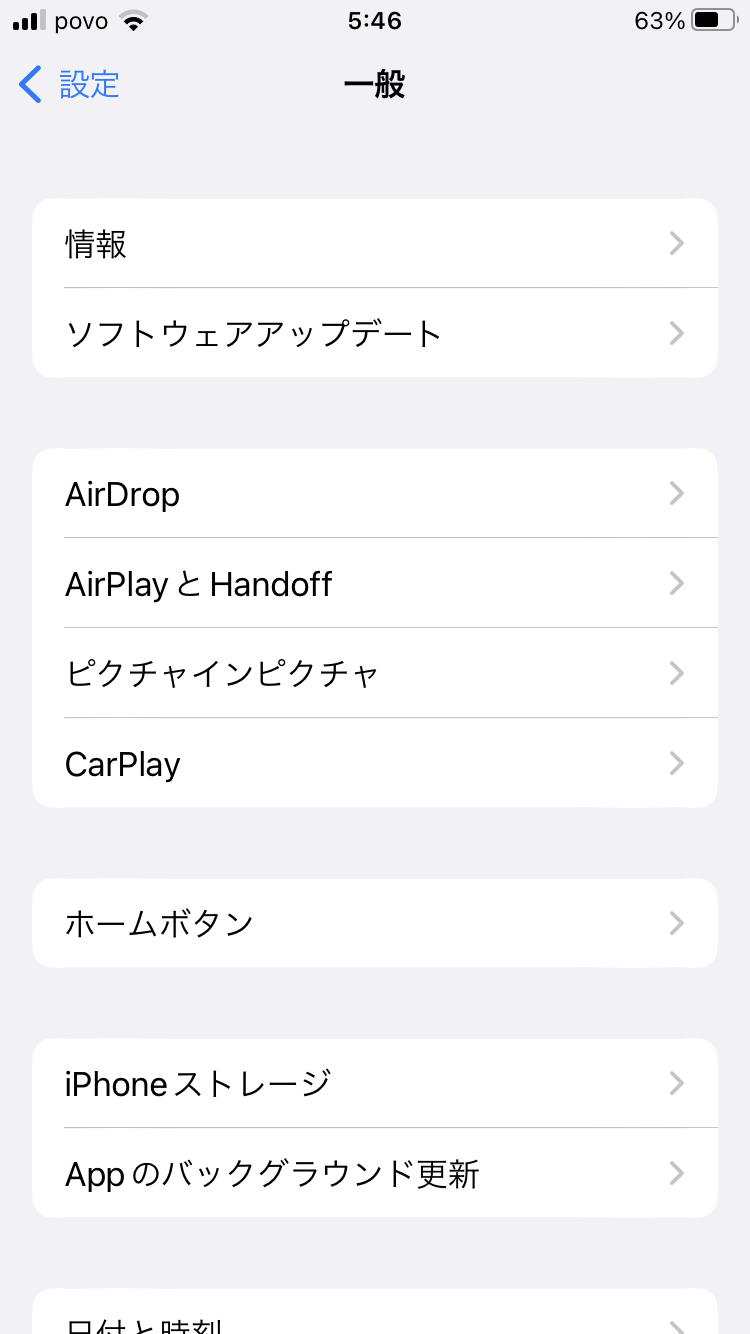
さらに「自動アップデート」を進むと、下記のようにiOSのダウンロードやインストールを任意に決めることができます。
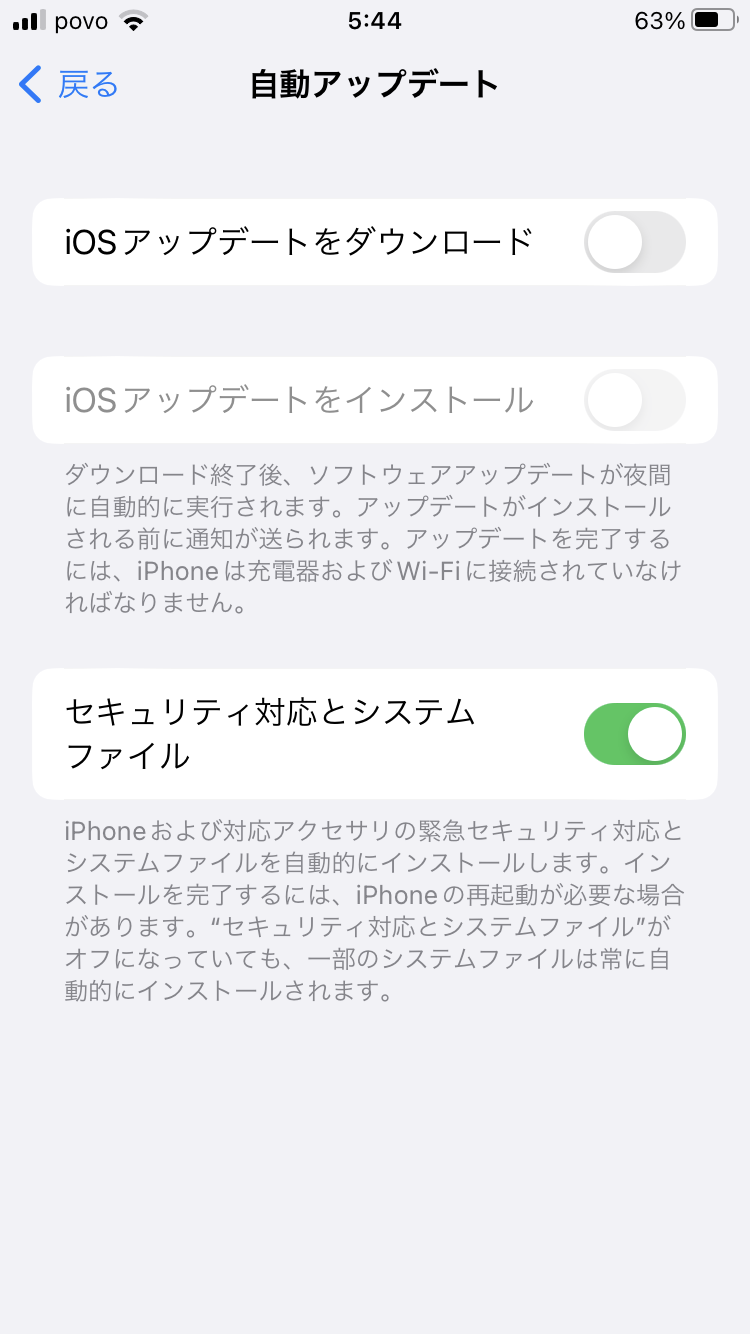
「iOSアップデートをダウンロード」または「iOSアップデートをインストール」をオフにすればOK。
「iOSアップデートをダウンロード」をオフにすると、強制的に「iOSアップデートをインストール」はオフになります。
こうすることで自動的にiOSのダウンロード&インストールは実行されずに、自分の好きなタイミングで実行することができるので、バグ・不具合に怯えることもなく、少し日数が空いてiOSの挙動確認が取れてから実行すれば大丈夫です。
メジャーアップデートが発表されると早くインストールして使ってみたくなりますが、個人的には少し我慢してからインストールするようにしています。
各自のお好みで設定を変更してみてください。
~関連記事~
静岡市よりデジタル遺品依頼|iPhone 7とパソコンのパスワード解除
iPhone 7はパスコードでロック状態、Windowsパソコンはローカルアカウントでのパスワードでロック状態となっています。
iPhoneで簡単にスクリーンショットを取る方法!ダブルタップで簡単です
iPhoneでスクリーンショットを取るときには、通常ボタン操作(2つのボタンを同時押しなど)で行うのですが、これがタイミングが合わないとうまくいかずにヤキモキします。
iPhone購入後の「iPhone」の名前変更をしておきましょう
iPhoneを使っている方は非常に多く、購入時はすべて機器名が「iPhone」になっており、以前から今までずっと共通となっています。




